Potřebuji odlesk objektivu pro vaši střelu? Vyhněte se nevýrazným zásuvným modulům a přizpůsobte si vlastní světlici v DaVinci Resolve.
Když VideoCopilot v roce 2009 oznámil svůj plug-in Optical Flare (vydán v roce 2010), mé srdce se naplnilo radostí, když jsem věděl, že každý snímek z mé DV videokamery bude nyní obsahovat odlesk objektivu. Jsou to ikony blockbusterů, že? Téměř o deset let později trávím tolik času, kolik je možné, aby mé záběry nebyly odlesky. Jak se časy mění.
Pokud však z kreativních důvodů potřebujete do záběru zahrnout odlesk objektivu – viz J.J. Abramsovo zdůvodnění nadměrného odlesku objektivu ve Star Treku — nebo pokud potřebujete spojit snímek bez světlic s jiným rozjasněným záběrem ve vaší scéně, obvykle budete potřebovat zásuvný modul, jako je Optical Flare. Většina NLE přichází s flare plug-inem, ale jak můžete vidět u Premiere níže, obvykle nejsou tak skvělé.
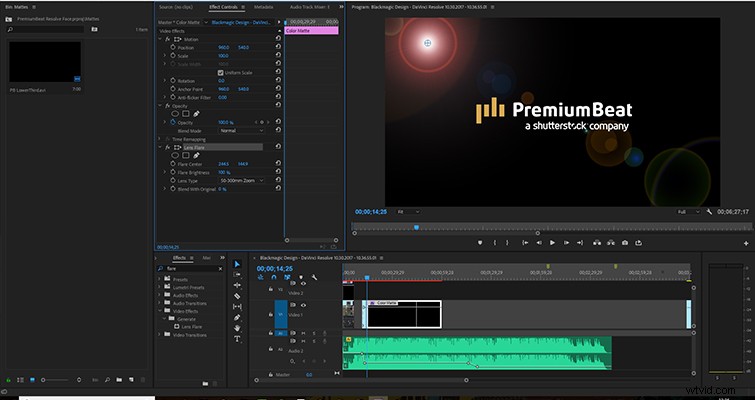
Ve studiové verzi Resolve 14 je však zásuvný modul flare, který je neuvěřitelně výkonný. Zjistil jsem, že návody na efekty, které jsou velmi specifické pro záběr – jako je odlesk objektivu – je obtížné správně vytvořit, protože záběr každého bude jiný. Odlesk se bude lišit v závislosti na světelném zdroji, typu objektivu, nastavení clony a dalších. Pokud zdokumentuji metodu, jak vyrobit erupci ze slunečního světla, může na vašich záběrech vypadat úplně jinak. Proto se podíváme na to, jak zásuvný modul funguje, opravou problému, který mám se střelou, a prozkoumáme různé oblasti zásuvného modulu v tomto procesu.
Základy
S efektem můžete pracovat na stránce Upravit. Odlesk však nemůžete v brýlích pohybovat, a z tohoto důvodu doporučuji pracovat s odleskem na barevné stránce.
Toto je problém, který je třeba řešit. Máme dlouhý záběr hudebníka sedícího na svém leteckém pouzdře a je přestřižený na detail, ale pouze detail obsahuje odlesk objektivu a režisér chce, aby oba záběry měly stejný odlesk.
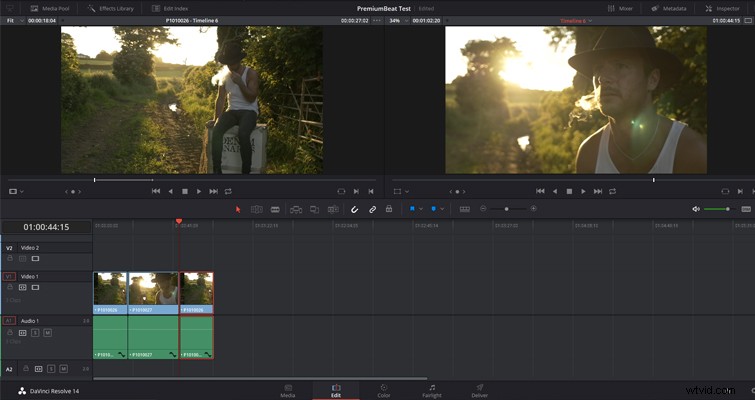
Na stránce barev přidejte nový uzel a do uzlu přidejte efekt Resolve Flare, který najdete pod Resolve Light FX.
Nyní musíte přeskočit do panelu nastavení efektů. Tento efekt nabízí množství přizpůsobitelných vlastností. Vzhledem k tomu, že odlesk je optický prvek vytvářený objektivem, musíte se ujistit, že vypadá skutečně. Resolve nám k tomu poskytuje nástroje.
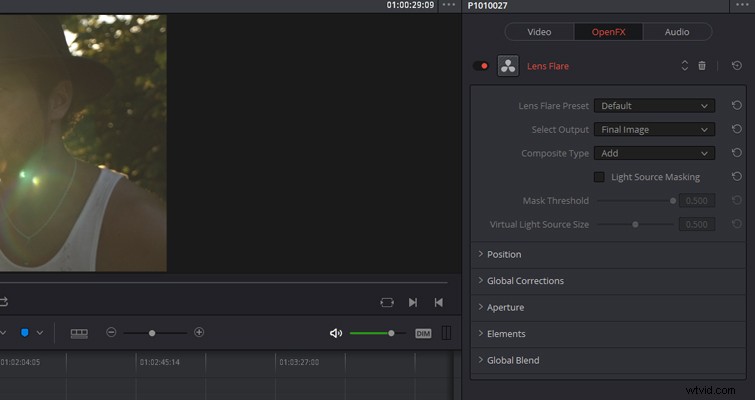
Nastavení odlesků objektivu se dělí do šesti oblastí ovládání:přednastavení odlesků, pozice, globální korekce, clona, prvky a globální prolnutí.
I když není k dispozici tolik vestavěných předvoleb jako u Optical Flares, osm předvoleb pokrývá základy, které očekáváte od nejběžnějších světelných zdrojů – a všechny jsou samozřejmě vysoce přizpůsobitelné.
Abychom replikovali večerní slunce, vyberu přednastavení pozdního odpoledne, které nám nabídne záblesk, který napodobuje zapadající zlaté slunce. Zpočátku není ve správné poloze, takže s aktivovaným překrytím OpenFX mohu rychle přemístit počáteční bod oslnění v prohlížeči. Pokud však dáváte přednost použití posuvníků, můžete tak učinit otevřením panelu Pozice v nabídce nastavení.
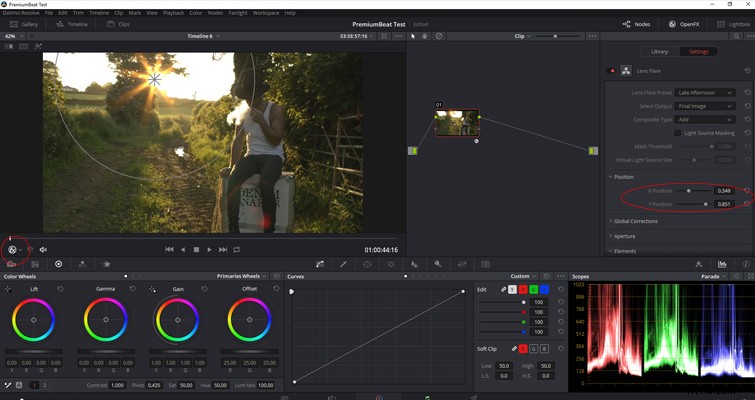
Z úprav, které jsme dosud provedli, vidíme, že dva horní panely jsou ovládací oblasti, které tvoří základ světlice.
Kreativní prvky
Když se podíváte na záběr, který musíme porovnat, můžete vidět, že musíme dokončit ještě několik kroků, aby světlice vypadaly identicky. Nejprve musíme odstranit starburst. Můžete to udělat na panelu Prvky. Tento panel je ovládací oblastí pro každou vrstvu a jednotlivý prvek světlice. Řekl bych, že tato část zásuvného modulu je magická součást – můžete si skutečně přizpůsobit každý aspekt odlesku. S tímto zásuvným modulem můžete dokonce vytvořit nějaké sci-fi efekty. Tento druh výkonu se u plug-inu nebo efektu v NLE často nevidí.
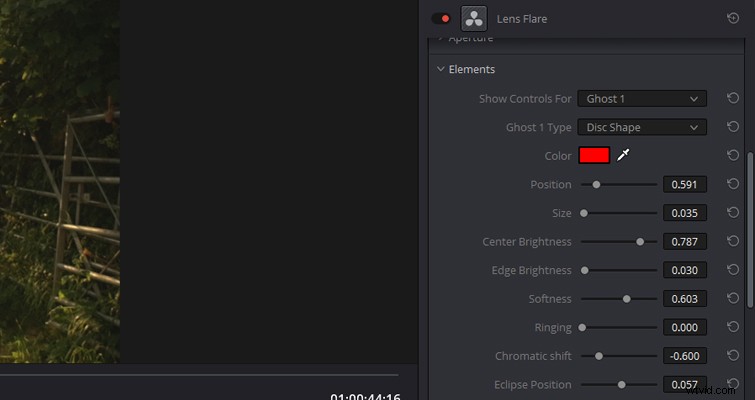
V rozevírací nabídce Zobrazit ovládací prvky pro můžete najít řadu různých prvků, které lze upravit. Vzhledem k tomu, že výstřel, který se snažíme porovnat, nemá hvězdný výbuch, musíme ho snížit, takže je sotva viditelný.
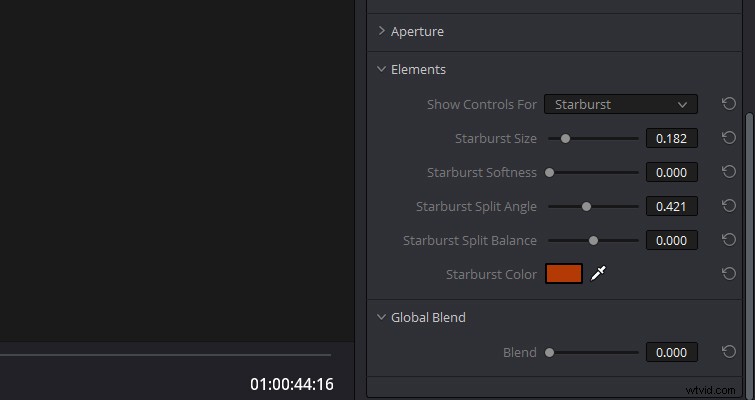
Vzhledem k tomu, že jsme již na panelu Elements, musím také odstranit duchové prvky světlice, protože nejsou vidět na záběru, který se snažíme porovnat. Můžeme to udělat změnou typu na „none“.
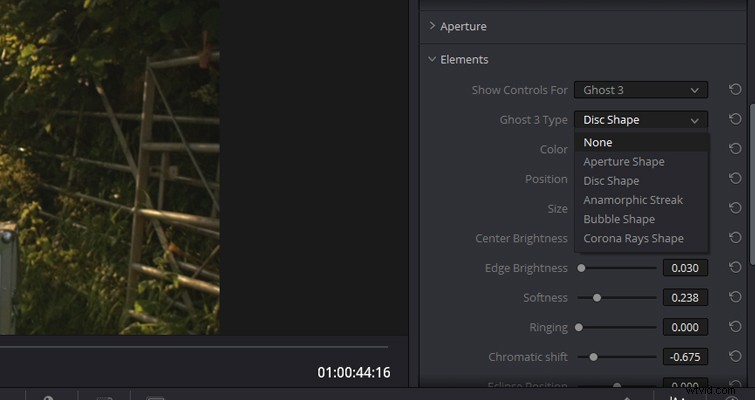
Takto snímek aktuálně vypadá.

Dostává se to tam, ale musíme zvětšit velikost místa vzplanutí. Můžeme to udělat pomocí panelu Globální opravy. Tento panel nastavení však ovlivňuje všechny oblasti vzplanutí. To je skvělé pro přidání rozostření nebo zbarvení celého odlesku, ale pro úpravy jednotlivých prvků budete chtít zůstat u panelu Elements.
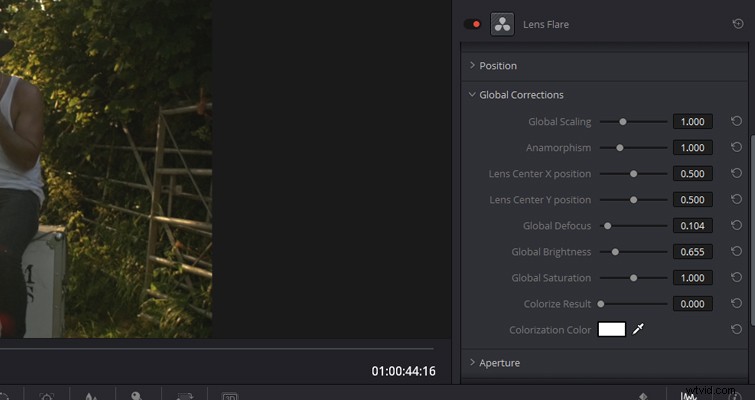
Proto musíme znovu otevřít rozevírací nabídku a vybrat Zobrazit ovládací prvky pro bod vzplanutí. Zde zvětším velikost, snížím nepravidelnosti (což bude faktor pro světelné pruhy), zvýrazním jemnost a vybarvím odlesk podobně jako u detailu.

Nakonec obarvím duchové prvky ve spodní části kompozice, aby lépe odpovídaly detailnímu záběru, a toto je konečný výsledek.

Na základě toho, s čím jsme začali, si myslím, že tyto dva záběry se nyní budou docela dobře propojovat, a velmi by mě překvapilo, kdyby diváci poznali, že světlice byla vytvořena počítačem. I když jsme pokryli většinu funkcí v zásuvném modulu, nemluvili jsme o Global Blend a Aperture. Globální prolnutí má jednu funkci posuvníku, a tou je nastavit míru prolnutí záblesku se zdrojovým médiem. Panel Aperture vám umožní upravit, kolik lamel tvoří clonu. Protože clona se šesti lamelami vytvoří jiný záblesk hvězd než clona se sedmi lamelami.
Lewis McGregor je certifikovaný trenér BlackMagic Design DaVinci Resolve.
